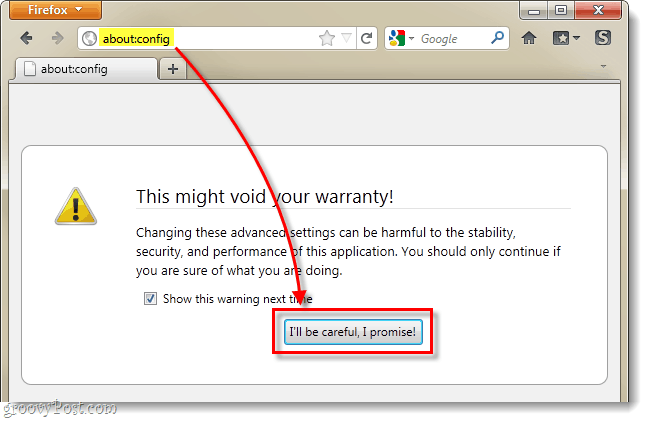विंडोज 10 में रीसायकल बिन द्वारा प्रयुक्त डिस्क स्पेस की मात्रा को सीमित करें
माइक्रोसॉफ्ट विंडोज 10 / / March 18, 2020
पिछला नवीनीकरण

विंडोज आपके स्थानीय ड्राइव पर स्थान बचाने में मदद करने के लिए कई तरीके प्रदान करता है। लेकिन यहां हम अक्सर अनदेखी की गई पद्धति पर एक नज़र डालते हैं जो स्थान उपलब्ध कराएगी।
यदि आप हमेशा डिस्क स्थान पर तंग चल रहे हैं, तो कुछ चीजें हैं जो आप हटाने के लिए सामान के लिए हर नुक्कड़ और क्रेन की जांच के रखरखाव को कम करने के लिए कर सकते हैं। आम, लेकिन अक्सर भूल जाने वाले स्थानों में से एक रीसायकल बिन है। हमारे पास है विंडोज 7 पर इससे पहले देखा. जाहिर है, बहुत कुछ नहीं बदला है, इसलिए यहां एक रिफ्रेशर कोर्स है।
रीसायकल बिन द्वारा प्रयुक्त अंतरिक्ष की मात्रा कम करें
Windows डेस्कटॉप पर रीसायकल बिन को राइट-क्लिक करें, और उसके बाद क्लिक करें गुण।
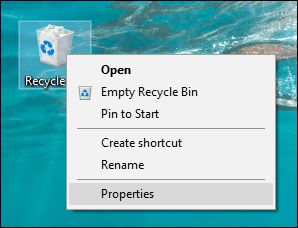
को चुनिए अनुकूलित करें रेडियो बॉक्स तब डिस्क स्थान की मात्रा दर्ज करें जिसका आप उपयोग करना चाहते हैं। नीचे स्क्रीनशॉट में, मेरा रीसायकल बिन 6103 एमबी डिस्क स्थान का उपयोग कर रहा है, जो कि 6 जीबी से अधिक जगह है। मैं उस आधे हिस्से में कटौती कर सकता हूं, जो मुझे चाहिए फाइलों के लिए पर्याप्त मात्रा में जगह बनाए रखता है।
दूसरा विकल्प आपको बिना किसी चेतावनी के तुरंत फ़ाइलों को हटाने की सुविधा देता है। इसका उपयोग करते समय सावधानी, हमने सभी को हटा दिया है जिसे हमने फिर से समाप्त कर दिया है। अपने नाम की परवाह किए बिना रीसायकल बिन, उपयोग में नहीं आने वाली फ़ाइलों के लिए अस्थायी भंडारण है, इसलिए इसे तदनुसार उपयोग करें।
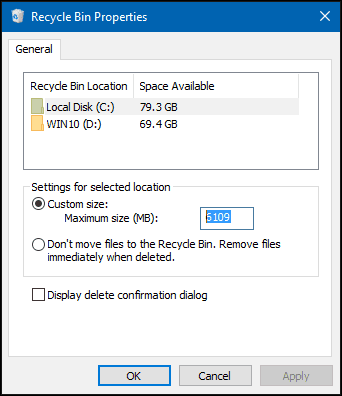
आपके पास एक और विकल्प है जब आप व्यक्तिगत फ़ाइलों को स्थायी रूप से रीसायकल बिन पर भेजने के बिना छुटकारा चाहते हैं Shift + डिलीट करें आदेश। यह थोड़ा अधिक सूक्ष्म है, लेकिन इससे आपको पता चल जाता है कि आप क्या कर रहे हैं।
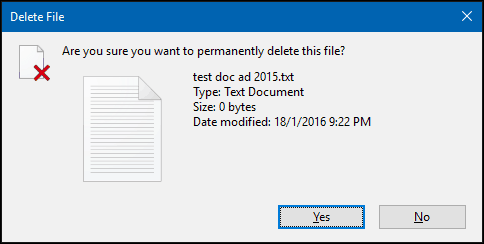
यदि आपको अपने डेस्कटॉप पर रीसायकल बिन दिखाई नहीं देता है, तो प्रारंभ पर क्लिक करें और फिर टाइप करें: डेस्कटॉप चिह्न दिखाएँ और हिट दर्ज करें। रीसायकल बिन को अनचेक करें और फिर इसे फिर से जांचें और ठीक पर क्लिक करें।
पारंपरिक डेस्कटॉप आइटम दिखाने के बारे में अधिक जानकारी के लिए, हमारे लेख को पढ़ें विंडोज 10 में डेस्कटॉप आइकन कैसे जोड़ें या निकालें.
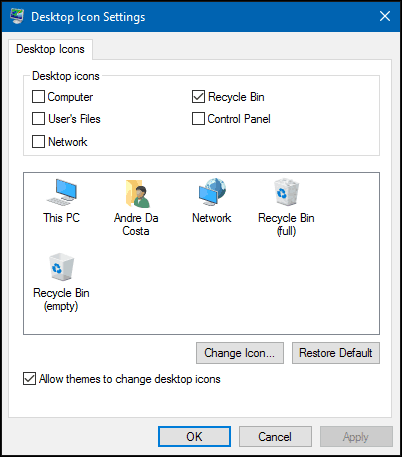
या, दबाएँ विंडोज कुंजी + आर फिर प्रकार:खोल: RecycleBinFolder फिर Enter मारा।
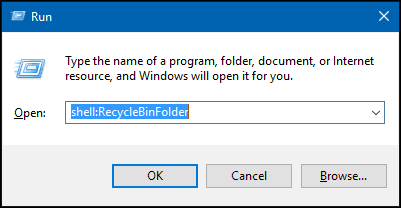
अब जब रीसायकल बिन फ़ोल्डर खुलता है, तो फ़ोल्डर के अंदर राइट-क्लिक करें, गुण चुनें, और जैसा कि ऊपर दिखाया गया है, अंतरिक्ष समायोजन करें।
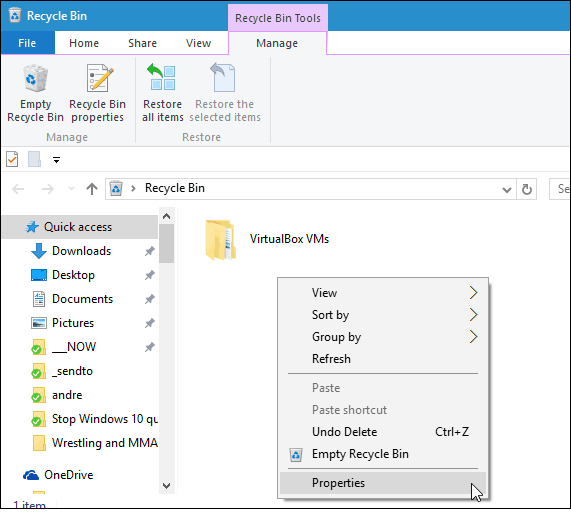
निष्कर्ष
सुनिश्चित करें कि आप के लिए हमारे लेख की जाँच करें डिस्क स्थान खाली करने के बारे में अतिरिक्त निर्देश विंडोज 10 में आधुनिक सेटिंग्स का उपयोग करना। या, यदि आप विंडोज 7 से विंडोज 10 में अपग्रेड किया गया या नवंबर अपडेट की तरह एक प्रमुख अपडेट किया, पढ़ें कैसे 20 जीबी स्थान प्राप्त करने के लिए.
इसके अलावा, डिस्क स्थान बढ़ाने के बारे में हमारे अन्य लेख देखें पुराने सिस्टम को हटाने के बिंदुओं को हटाना.